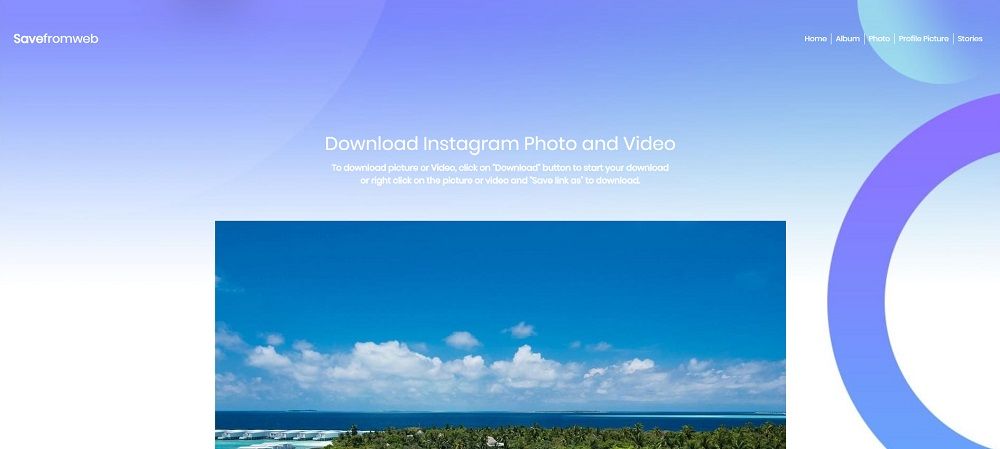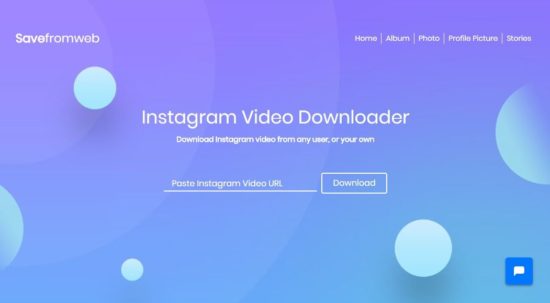Avec ses 800 millions d’utilisateurs mensuels, Instagram s’est imposé comme l’un des réseaux sociaux les plus influents du moment. Il est basé sur la publication de contenus multimédias, tels que des photographies et vidéos, et ça fonctionne plutôt bien.
Cependant, pour je ne sais quelle raison, les développeurs de ce réseau social ont décidé de mettre quelques barrières aux utilisateurs. Il est par exemple difficile de télécharger les contenus publiés par les autres. Oubliez donc le partage de vos photos de vacances avec tante Suzette sur ce réseau social. Elle ne sera pas en mesure de les télécharger facilement. Tournez-vous plutôt vers les services de stockage en ligne (Cloud).
En revanche, si vous tenez vraiment à télécharger une photo ou une vidéo sur Intagram, je vous livre ma petite astuce du jour dans la suite de cet article.
Comment télécharger des photos et vidéos sur Instagram ?
Je vous présente Save From Web, un service en ligne gratuit qui permet de télécharger les contenus publiés sur le réseau social Intagram : photos, vidéos et stories. Que ce soit votre contenu ou celui des autres, Save From Web ne fera pas de différence, enfin presque… En effet, vous n’aurez pas la possibilité de télécharger les contenus des comptes privés, normal me direz-vous. Seul le contenu des comptes publics peut être téléchargé.
Save From Web : Un service en ligne qui permet le téléchargement de contenu Instagram
Pour utiliser Save From Web, il n’est pas nécessaire de s’enregistrer. Il suffit de suivre les étapes indiquées pour chaque type de contenu que vous souhaitez obtenir. Par exemple, si vous souhaitez télécharger une photo Instagram, cliquez sur le menu « Photo » en haut à droite de la fenêtre. Ensuite, copiez et collez le lien de la photo dans le champ prévu à cet effet, puis cliquez sur le bouton « Download ».
1. Imaginons par exemple que je souhaite récupérer cette photo.
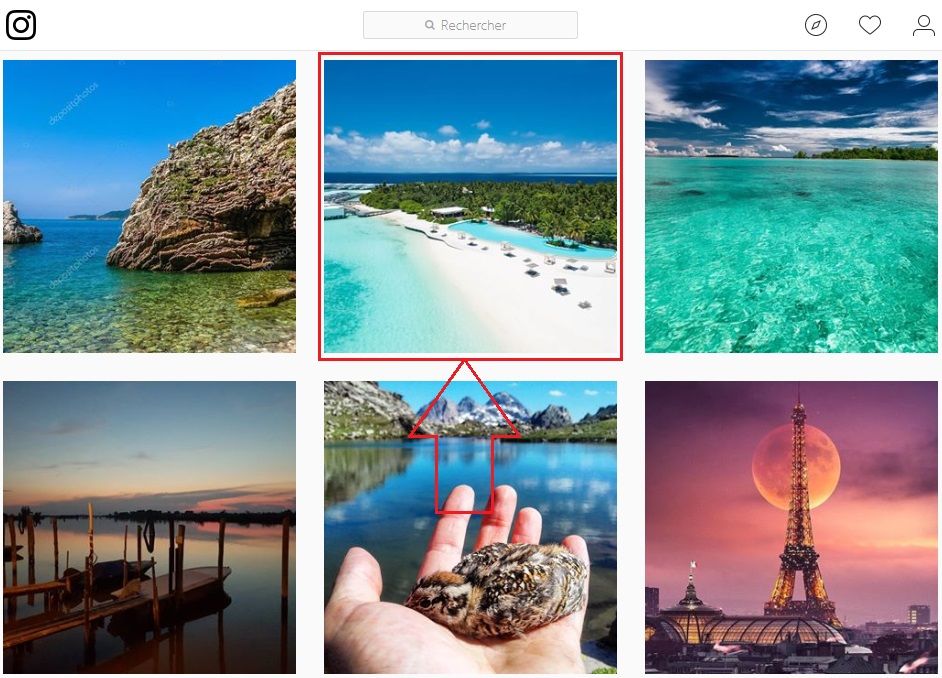
2. J’agrandis alors la photo en question, puis je copie son URL (son lien).
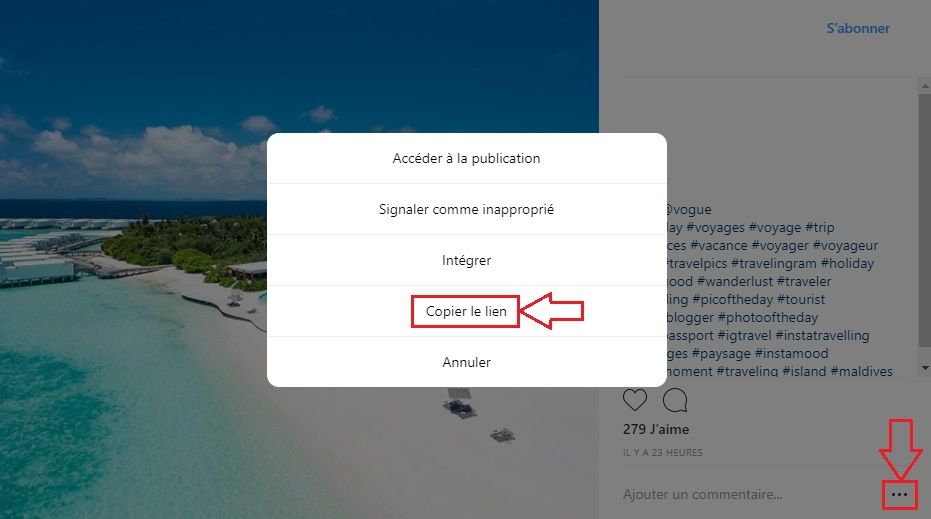
3. Ensuite, je me rends sur le site Save From Web, puis je clique sur le menu « Photo » (en haut à droite de la fenêtre).
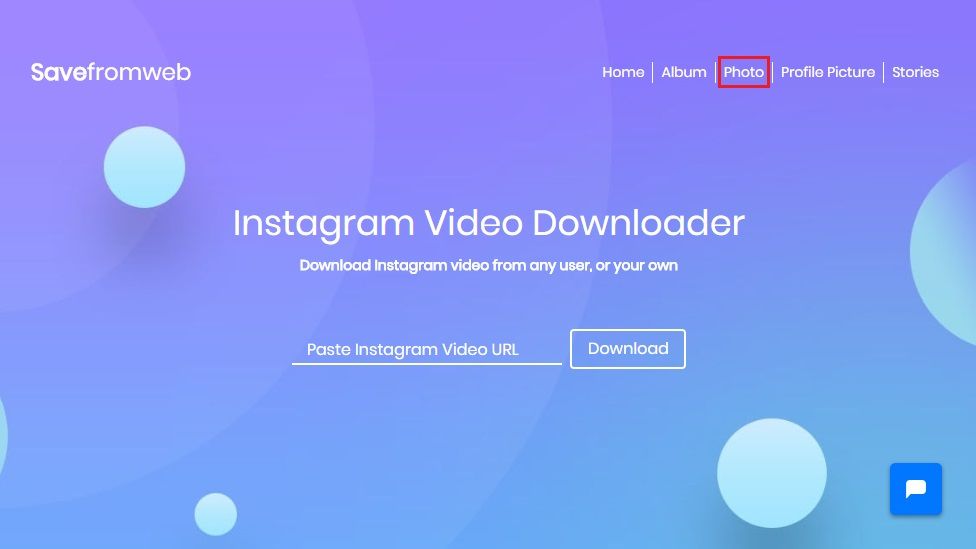
4. Je colle ensuite le lien de la photo dans le champ prévu à cet effet, puis je clique sur le bouton « Download ».
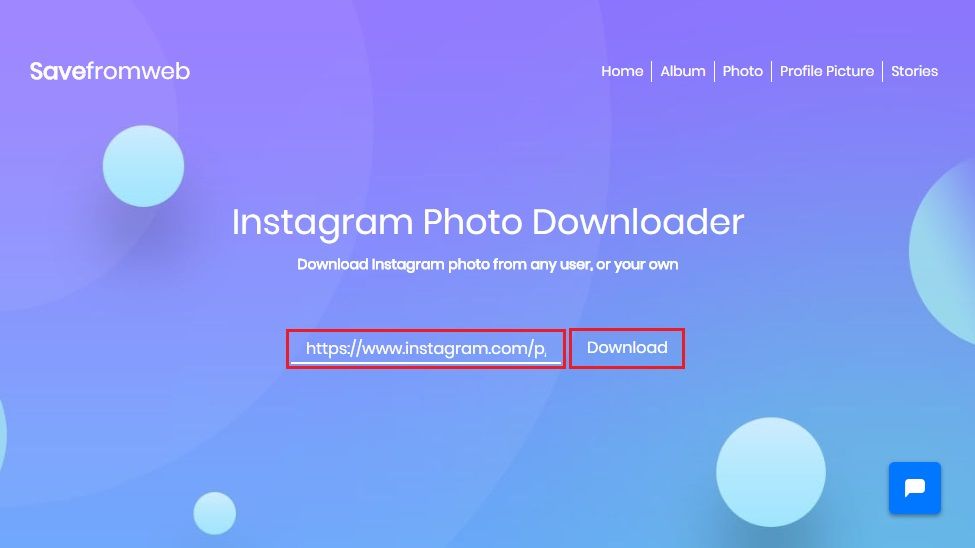
5. Et voilà, il ne me reste plus qu’à télécharger la photo en effectuant un clic droit sur l’image, puis « Enregistrer l’image sous » ou alors en cliquant sur le bouton « Download » (en bas de la page).